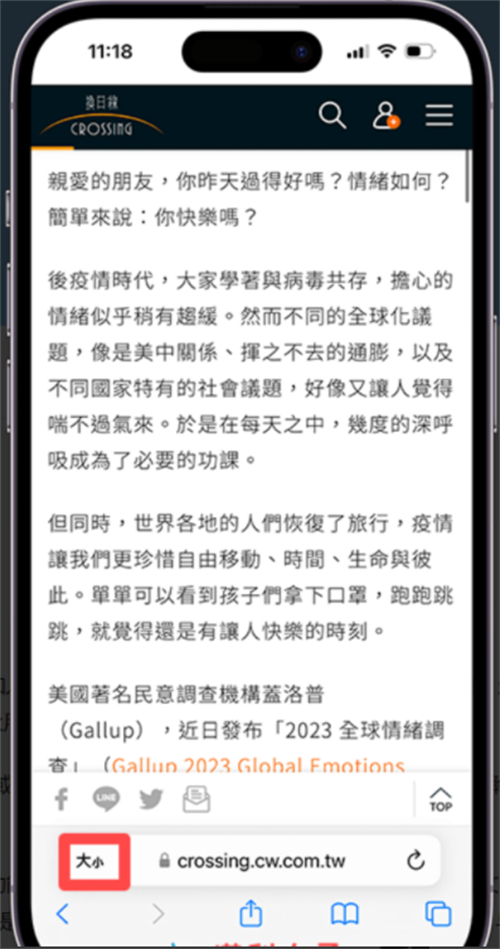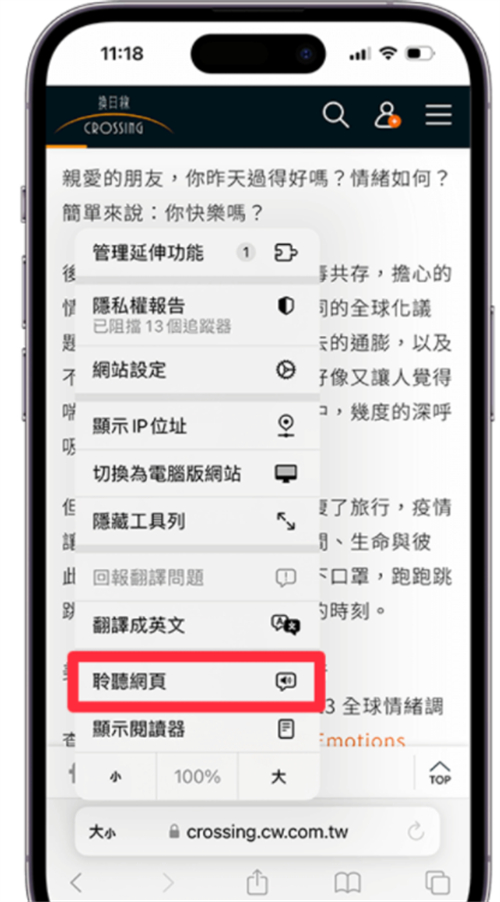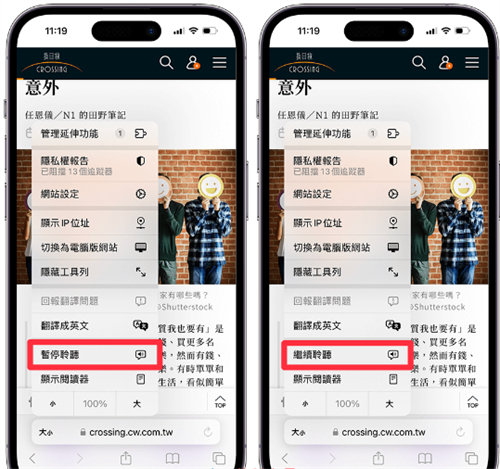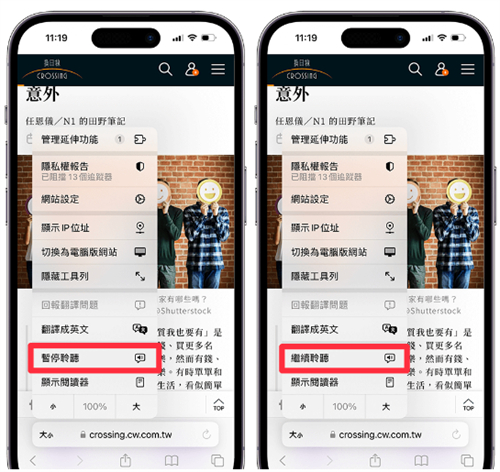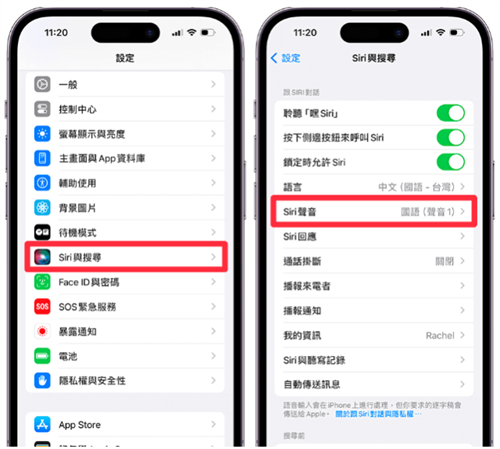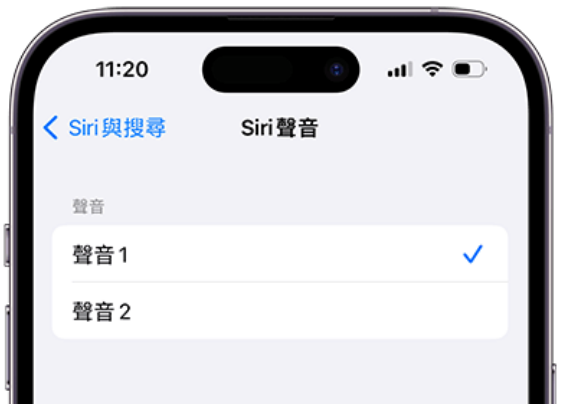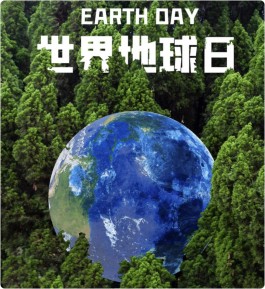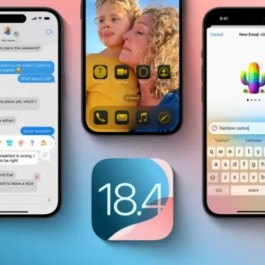我们每天都会在网络上阅读各式各样的文章,但有时候在阅读长篇文章或小说时,我们会希望能用「听」的来聆听网页内容,而苹果也听到了我们的需求,苹果在 iOS 17 中新增了一项 iPhone 聆听网页功能,让 Siri 替我们读出网页上的文字。
多亏了 iOS 17 朗读网页功能,我们可以轻松地将任何 iPhone 网页变成「有声书」,直接用音频的形式收听网页,能够边做家事边听网页内容喔!
iOS 17 聆听网页功能是什么?
iPhone 聆听网页功能是 Apple 为 iOS 17 Safari 浏览器加入的新功能之一,只要在某一网页上点选「聆听网页」选项,那么 Siri 就会朗读并读并读出 iPhone 网页内容,让用户能用「听的」来聆听网页!
当你想阅读长篇小说或长篇文章,但又想边做事边听,或是想让眼睛休息时,我们就能使用这个实用的iOS 17 聆听网页功能,用音频形式聆听网页的文字内容。
需要特别注意的是,这个iOS17新增的iPhone朗读网页功能仅限于文字比较多的网页使用,如果你浏览的网页文字比较少,那就无法使用「聆听网页」喔! 而朗读的声音就是 Siri 的声音,这也表示你可以在「设置 app」>「Siri 与搜索」里,更改 Siri 声音。
那我们要如何让 iPhone 朗读网页呢? 首先务必确保iPhone已至少更新到iOS 17版本,iPad须更新至iPadOS 17(苹果预计在2023年秋季推出iOS17与iPadOS 17正式版),然后依照以下步骤使用iPhone聆听网页:
在 iPhone 或 iPad 上开启 Safari 浏览器,打开任一个你想聆听的网页。
点击网址栏左边的大小按钮。iOS17 使用 iPhone 聆听网页功能:点选大小
点击「聆听网页」,此时 Siri 就会开始朗读 iPhone 网页内容,没听到声音的话记得要开启媒体音量喔!iOS17 使用 iPhone 聆听网页功能:点选聆听网页
如果你发现,该网页上的「聆听网页」是灰色的,而且不能按,那就表示这篇网页文章太短,所以无法启用 iPhone 朗读网页功能,建议你可以找一篇比较长的文章再试试看。
如何在 iPhone 暂停/恢复聆听网页?
开始聆听iPhone网页内容时,我们随时都可以暂停或继续聆听,一样只要点选Safari网址栏左边的「大小」按钮,接着点选「暂停聆听」,那麽 Siri 就会暂停朗读网页,再按一次即可恢复并继续聆听。
iPhone 暂停/恢复聆听网页
或者还有一个更快速的方法,那就是我们可以在 iOS 控制中心里,右上角的「媒体控制项」中自由控制 iPhone 朗读网页的播放或暂停,也能快转或倒退,甚至还可以看到聆听整篇文章的所需时间与剩余时间。
如何更改 iPhone 朗读网页的 Siri 声音?
由于 iPhone 朗读网页的声音就是 Siri 的声音,所以我们其实可以更改朗读的声音喔! 而目前国语 – 的 Siri 声音有提供女声与男声两种,大家可根据个人偏好选择,以下我就详细教大家怎么更改 iPhone 聆听网页的 Siri 声音:
开启 iPhone 或 iPad 的「设置 app」,点选「Siri 与搜索」。
点选「Siri 声音」。iPhone 朗读网页功能怎么用? iOS 17 聆听网页让 Siri 唸出网页内容更改iPhone 朗读网页的 Siri 声音:选择声音
总结
以上就是iOS17的iPhone朗读网页功能介绍,我个人非常喜欢这功能,让我可以用聆听的方式吸收网页信息,也很适合用来听小说、听故事或是比较长篇幅的内容。